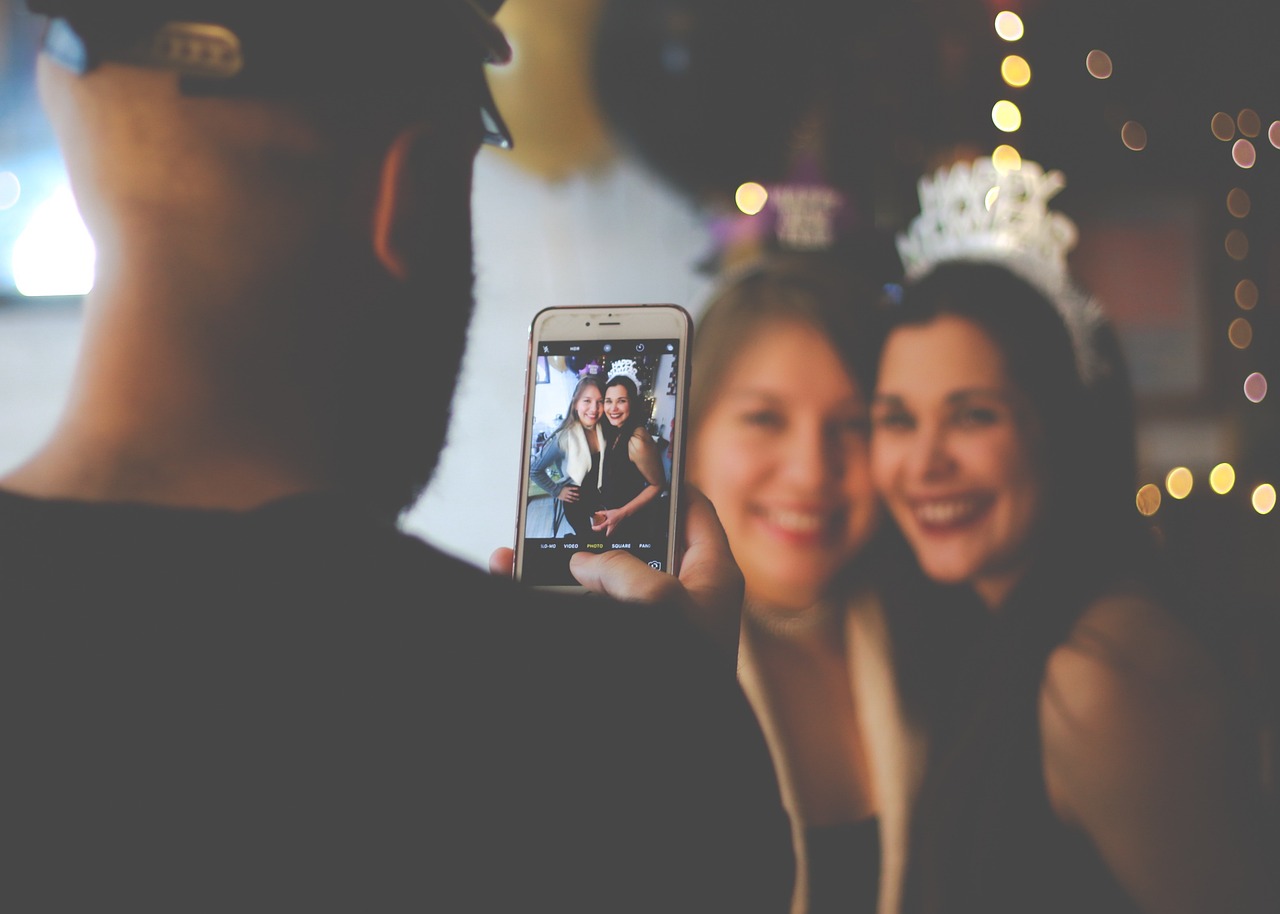Découvrez comment envoyer une photo temporaire sur WhatsApp. Apprenez avec ce tutoriel.
WhatsApp propose une fonctionnalité permettant d'envoyer temporairement des photos et des vidéos à d'autres contacts ou groupes. Ce fichier est en lecture seule ; vous ne pouvez donc pas l'enregistrer ni l'imprimer avant qu'il ne disparaisse de votre historique de discussion.
Cette fonctionnalité est largement utilisée par les personnes souhaitant envoyer des fichiers spécifiques sans les distribuer. De plus, si le destinataire utilise d'autres moyens pour capturer le message, comme des captures d'écran ou un enregistrement de l'écran de son téléphone, le programme de messagerie instantanée le signalera lui-même. Si vous ne savez pas encore utiliser cette fonctionnalité, nous vous apprenons aujourd'hui à envoyer des photos ou des vidéos temporaires sur WhatsApp. Découvrez-la !

Comment envoyer des photos ou des vidéos temporaires sur WhatsApp ?
- Étape 1. Ouvrez l’application WhatsApp sur votre smartphone.
- Étape 2. À partir de là, sélectionnez le contact ou le groupe auquel vous souhaitez envoyer une vidéo ou une photo unique et temporaire.
- Étape 3. Appuyez ensuite sur l’icône « + » dans le coin inférieur gauche de l’écran.
- Étape 4. Ensuite, appuyez sur « Photos et vidéos » pour envoyer des fichiers, des photos ou des vidéos en mode temporaire WhatsApp.
- Étape 5. Recherchez et sélectionnez le fichier souhaité dans la bibliothèque d’images de votre téléphone.
- Étape 6. Après avoir sélectionné la photo ou la vidéo, appuyez sur l'icône numéro 1
- Étape 7. Vérifiez si l'icône devient bleue. Cela signifie que le mode est déjà activé et que vous pouvez désormais télécharger des fichiers dans un aperçu.
- Étape 8. Après avoir envoyé un fichier en mode temporaire, une icône similaire au numéro 1 apparaîtra dans le message.
- Étape 9. Lorsque le mode de notification d'aperçu est activé, deux points bleus indiquent également qu'un fichier est ouvert et visible. C'est tout. Répétez l'opération chaque fois que vous souhaitez envoyer un fichier, qu'il s'agisse d'une photo ou d'une vidéo, en mode temporaire de WhatsApp.
Maintenant que vous savez comment envoyer des photos et des vidéos en mode ad hoc WhatsApp, vous n'avez plus à vous soucier du partage de vos fichiers sans votre permission.
Une autre fonctionnalité
En avril de cette année, WhatsApp a lancé un nouvelle fonctionnalité Ce que de nombreux utilisateurs attendaient : la possibilité de retranscrire des messages vocaux directement depuis l'application. Cependant, des mois après l'annonce officielle, l'outil n'est toujours pas disponible pour tous.
Mais pour ceux qui sont pressés d’utiliser cet outil, IA LuzIA, un assistant virtuel récemment lancé, est désormais disponible sur WhatsApp et Telegram. Ce chatbot, qui n'est pas encore la fonctionnalité officielle annoncée par WhatsApp, mais fonctionne de manière identique, utilise l'intelligence artificielle de ChatGPT et a été développé pour aider les utilisateurs à rechercher des informations en ligne.
Découvrez comment transcrire dans LuzIA
- Ouvrez votre liste de contacts et ajoutez le numéro (11) 97255-3036 fourni par votre assistante virtuelle LuzIA.
- Après avoir enregistré dans vos contacts, accédez à l'application WhatsApp sur votre appareil Android ou iOS (iPhone).
- Appuyez sur « Nouvelle conversation » en haut à droite sur iPhone ou en bas à droite sur Android. Trouvez le contact que vous venez d'ajouter et appuyez dessus pour démarrer une nouvelle conversation.
- Pour commencer à communiquer avec votre assistant, envoyez un message d'accueil.
- Pour copier l'audio, transférez simplement l'enregistrement reçu vers une conversation avec LuzIA. La transcription démarrera automatiquement.